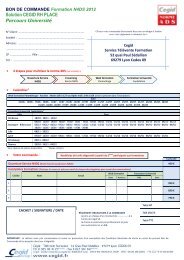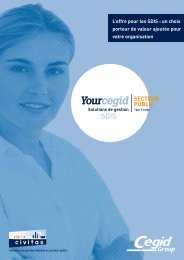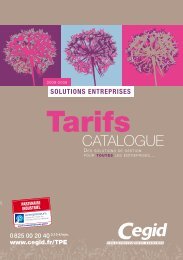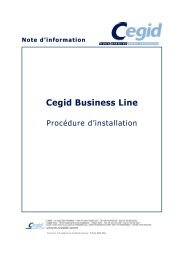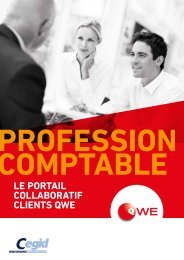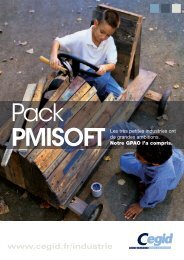You also want an ePaper? Increase the reach of your titles
YUMPU automatically turns print PDFs into web optimized ePapers that Google loves.
MISE A JOUR : 04 FEVRIER 2011de créer autant de nouvelles bases que vous le souhaitez, par restauration, voir ci-dessous enannexe le point 2 dans la partie « Manipulation des bases de données »..Une fois fini, validez pour fermer l’assistant d’installation.Vous pouvez vérifier la présence de la base modèle en contrôlant la présence du fichierx:\PGI01\DAT\Modele_Entp.bak.La sauvegarde de base modèle est disponible.Vous pouvez reprendre la procédure là où vous vous étiez arrêté.3. Je n’arrive pas à créer la connexion SQLVous êtes sous l’Administrateur Base de données mais vous n’obtenez pas le message « Connected toXXX » décrit dans la procédure.L’anomalie de connexion est vraisemblablement due au fait que les protocoles de connexion sontinactifs. Nous allons donc remédier à cela car cela déterminera la capacité à se connecter dansl’application aux bases de données.- Sous XP : Démarrer – Programmes – Microsoft SQL Server 2005 (ou 2008) – Outils deconfiguration – Gestionnaire de configuration SQL Server- Sous Vista / 7 : Démarrer – Programmes – Microsoft SQL Server 2005 (ou 2008) – Outils deconfiguration – Gestionnaire de configuration SQL ServerVous obtenez une fenêtre SQL Server Configuration Manager.Sur la gauche, allez dans « Configuration du réseau SQL Server 2005 (ou 2008) », et cliquez sur« Protocoles pour SQLEXPRESS ».Procédure d’installation – <strong>Cegid</strong> Business V9© CEGID GROUP – USAGE PRIVE UNIQUEMENT33